人間中心で考えよう
バッテリ性能の表示や検証というのは難しい。それというのも、Macを利用するユーザの環境はまさに千差万別、使用しているソフトの種類や数、使い方も異なるし、ディスプレイの明るさや省エネルギーの項目だって初期設定のまま使っているとは限らないからだ。極端な話、3DのレンダリングをしながらフルHDのムービーを全画面で再生していれば2時間も持たずにバッテリはなくなってしまうし、その反対に実用的でないくらい省エネな使い方をしていれば、丸1日以上持つ。
MacBookで定量的に確認できるのは41・4Whのリチウムポリマーバッテリを内蔵しているという事実だけ。利用可能な最大駆動時間は、あくまでその能力を理解するための目安にすぎない。
MacBookのバッテリ性能に関して、アップルの公称値は、Wi-Fiでのインターネット閲覧が最大10時間、iTunesムービーの再生が最大11時間だ。
とはいえ、前述のとおり、ユーザが皆同じ条件で使うわけではない。厳密にいえば、経年劣化や室温や標高によってもバッテリのコンディションはわずかに影響を受ける。それよりも重要なことは、一般的なMacBookの使い方で「1日のワークタイムをバッテリ駆動だけで乗り切れる」だけの性能を持つこと。「10時間」というのはその象徴的な意味合いの指標だ。
よくそれを誤解して、最大16時間持つからMacより優れていると喧伝するノートPCもあるが、24時間戦う時代錯誤なビジネスパーソンでない限りは、無意味なスペック礼賛主義にすぎない。
異次元のユーザ体験
それでは、MacBookで本当に丸1日利用可能かどうか、実際に検証してみた。筆者は一般的なオフィスワーカーのような決まった時間や場所での使い方はしておらず、平均して1日10~12時間を断続的に利用している。作業内容も原稿執筆からWEBブラウジングのような軽作業から、動画視聴や写真管理ソフトやレタッチソフトなど負荷のかかるものまでさまざまだ。その結果は次ページを参照してほしいが、1日使っていても余力が残るという予想以上のパフォーマンスを発揮した。だが、そのことよりも、MacBookを使い始めてみると従来のMacBookエアとは異なるユーザ体験が得られたことのほうが興味深い。
まず、大きいのはマグセーフがないことだ。マグセーフは充電中のケーブルに足などを引っかけてもMac本体が巻き込まれない優れた仕組みだが、これは外出中にもACアダプタを持ち歩くシーンを想定しているようにも感じられる。その点、MacBookのUSB-Cでは出かける前にフル充電してあれば、丸1日持つのだからACアダプタを持ち歩く必要はない。どちらかといえば、iPhoneと同じ感覚で扱えるということだ。これまで無意識に電源を拝借できる喫茶店を作業スペースとして選んでいたが、これからは自分の好みの場所で作業できるのだから、行動の選択肢が格段に増えることになる。もちろん、持ち運ぶ荷物の重量自体が減ったことによる機動性の向上も見逃せない。
また、数日この利用パターンを繰り返すことで、行動中にバッテリ切れの心配を意識することがなくなってきた。モバイルにつきまとう心理的なプレッシャーがなくなることで、より無駄なく効率的に作業が進められるようになる。このことだけでも、MacBookを選ぶ意味があるのではないだろうか。
実際にどのくらいバッテリは持つ?
MacBookと1日過ごしてみた
START! AM9:00【100%】
自宅でバッテリがフル充電であることを確認して、仕事に出発。といっても筆者はオフィスに勤めるサラリーマンではないので、主に地元の喫茶店やコワーキングスペースで作業を行っている。MacBookエアのときはACアダプタを必ず携帯していたのだが、今回は最大約10時間駆動するMacBookということで、持っていかないことに決定。
↓
AM10:45【87%】
喫茶店に到着してから約1時間程度、コーヒーを飲みつつWEBブラウザでの情報チェック、タスクの確認、溜まっていたメールの返信などの軽作業を実施した。外光の差し込む場所だったので、ディスプレイの輝度は最大に設定。使い始めて間もないためバックグラウンドでアイクラウドの同期(メモソフト)が行われており、バッテリ消費が思いのほか早い印象を受ける。夕方まで持つのか少し不安に。
[ 使用ソフト ] サファリ
↓
AM12:00【84%】
颯爽と原稿執筆! といきたいところだが、気になっていた本があったので昼まで読み進めてしまう(サボっているわけではない!)。午前中は問い合わせのメールやメッセージが届くことがあるので、MacBookのディスプレイは開いたまま、通知が来たら返信するときだけスリープ解除。当たり前ではあるが、スリープさせていればバッテリをほとんど消耗しないことを再確認。
↓
PM3:00【75%】
ランチ休憩後、ようやく本格的な作業開始。原稿を執筆する間に自分で撮影した写真を「アドビ・ライトルーム」に読み込んで、写真のセレクトと軽い補正を行う。最終的な調整は「アドビ・フォトショップ」で行うなど、MacBookへの作業負荷がこの日一番高かったと思われる。
[ 使用ソフト ]アドビ・ライトルーム&アドビ・フォトショップ
↓
PM3:30【68%】
夕方より都心で取材があるため、特急に乗って約30分の移動。小さめのサイドテーブルでも快適に作業できるのはMacBookならではと感心する。作業内容はインタビューの質問項目をメモで確認して整理するなど軽微なもの。ただしファイルの送信のためにUSB接続でテザリングしたところ、iPhoneへの充電が同時に開始されるため、顕著にバッテリが減少し始めた。長時間の利用は避けたいところだ。
[ 使用ソフト ] メモ
↓
PM5:50【57%】
インタビューと軽い打ち合わせ。会話中に画面がスリープしてしまわないように、省エネルギー設定でスリープまでの時間を1時間に設定、つまりスリープしないようにしたのだが、それでもあまりバッテリが減っていないので助かる。
↓
PM8:30【43%】
地元の喫茶店に戻り、テキストエディタの「Jedit」でインタビューの要点の整理と原稿の執筆作業を1時間半ほど行った。テキスト入力作業自体のCPU負荷は高くないが、メーカーのWEBサイトなどをサファリのタブで何枚も開いていると、それなりにバッテリが消費していくのがわかる。それでも、残量を4割ほど残してその日の作業を終了した。
[ 使用ソフト ]Jedit&サファリ
↓
GOAL!【PM10:30】[0%]→[100%]
自宅でWEB動画の再生などをしていたら、ようやく残量警告が表示される。普段は行わないが、0%で自動スリープになるまで使い続けてから、USB-Cで充電を開始。30分でおよそ30%ずつ充電されるペースで進み、90%からフル充電まで17分、トータルで1時間49分を要した。使い始めたばかりではあるが、かなりのペースで充電されているのがわかる。






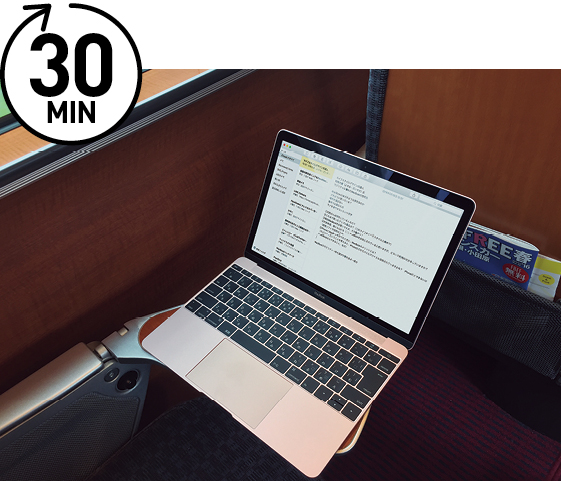





![フリーアナウンサー・松澤ネキがアプリ開発に挑戦![設計編]【Claris FileMaker選手権 2025】](https://macfan.book.mynavi.jp/wp-content/uploads/2025/06/C5A1875_test-256x192.jpg)